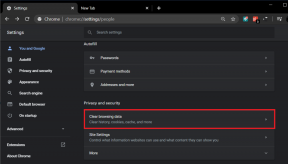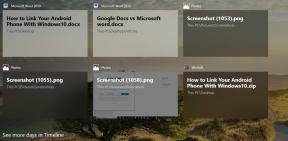אפס או שחזר את סיסמת Gmail שלך
Miscellanea / / November 28, 2021
כולכם מכירים את התפיסה שסיסמאות ארוכות ומסובכות מאובטחות וקשה לשבור. אבל זה עשוי להיות אפילו יותר קשה למשתמש לזכור את הסיסמאות המסובכות הללו. הסיסמה שלך עשויה להיות מסובכת או ארוכה מכיוון שהיא עשויה להכיל אותיות, מספרים ותווים מיוחדים בסדר חסר משמעות.
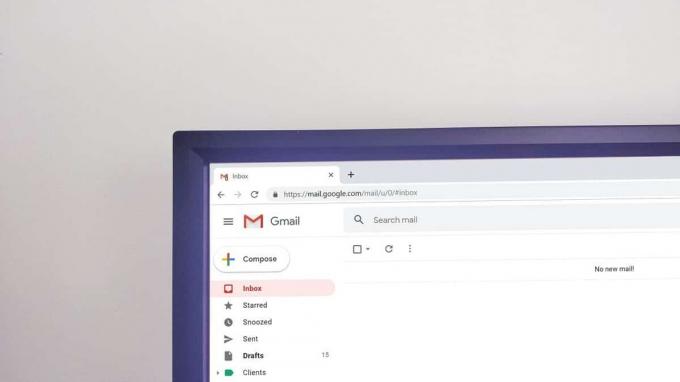
אז מה קורה כששכחת את הסיסמה לחשבון Gmail שלך? אל תדאג אתה יכול לשחזר בקלות את סיסמת Gmail שלך באמצעות שיטות שונות בהן נדון כאן בפירוט. כדי לשחזר את סיסמת Gmail עליך לעבור תהליך אימות לפני שתוכל להגדיר סיסמה חדשה לחשבון Gmail שלך.
תוכן
- אפס או שחזר את סיסמת Gmail שלך
- שיטה 1: הזן את הסיסמה הנכונה האחרונה שלך
- שיטה 2: קבל קוד אימות במספר הטלפון שלך
- שיטה 3: השתמש בזמן (כאשר יצרת את חשבון Gmail) כדי לשחזר
- שיטה 4: קבל קוד אימות בדוא"ל השחזור שלך
- שיטה 5: ענה על שאלת האבטחה
אפס או שחזר את סיסמת Gmail שלך
שיטה 1: הזן את הסיסמה הנכונה האחרונה שלך
אתה עלול לשכוח את הסיסמה המסובכת החדשה שהגדרת וכדי לשחזר את הסיסמה שלך עליך לבצע את השלבים הבאים:
1. הקלד בשורת הכתובת שלך https://mail.google.com/ (של הדפדפן שלך). עכשיו תן את שלך כתובת אימייל של גוגל את הסיסמה שלו שכחת.
2. לחלופין, אתה יכול לבקר ב"מרכז שחזור חשבון Gmail".משם ספק את כתובת ה-Gmail שלך ולחץ על הבא.
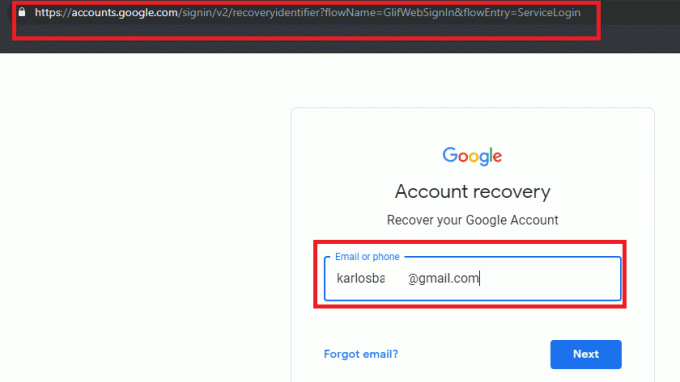
3. שים את שלך מזהה אימייל ולחץ הַבָּא.
4. לחץ על "שכח סיסמה" קישור.

5. תופנה לדף כפי שמוצג להלן: "הזן את הסיסמה האחרונה שאתה זוכר באמצעות חשבון Google זה”. כאן אתה צריך להזין את סיסמה אחרונה אתה זוכר ואז לוחץ הַבָּא.
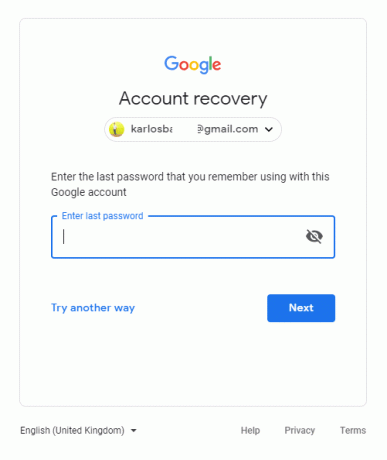
6. אם הסיסמה הישנה שהזנת נכונה, תוכל להגדיר בקלות סיסמה חדשה לחשבון הג'ימייל שלך. פשוט עקוב אחר ההוראות המופיעות על המסך שלך להגדרת סיסמה חדשה.
שיטה 2: קבל קוד אימות במספר הטלפון שלך
במקרה שהגדרת אימות דו-שלבי בחשבון Google שלך, עליך לבצע שיטה זו כדי לשחזר את הסיסמה של חשבון Gmail שלך:
1. הקלד בשורת הכתובת של הדפדפן שלך "https://mail.google.com/" ואז הקלד את מזהה הדוא"ל שלך ב-Google שברצונך לשחזר.
2.לחלופין, אתה יכול לנווט אל מרכז שחזור חשבון Gmail. תן את כתובת ה-Gmail שלך ולחץ הַבָּא.
3. כעת לחץ על הקישור "שכחת ססמא?”.
4. התעלם מכל האפשרויות שאינן קשורות למספר הטלפון על ידי לחיצה על "נסה דרך אחרת”. כאשר אתה רואה את "קבל קוד אימות"במספר הטלפון שלך, אתה חייב הקלד את מספר הטלפון שלך המשויך לחשבון Gmail או גוגל.
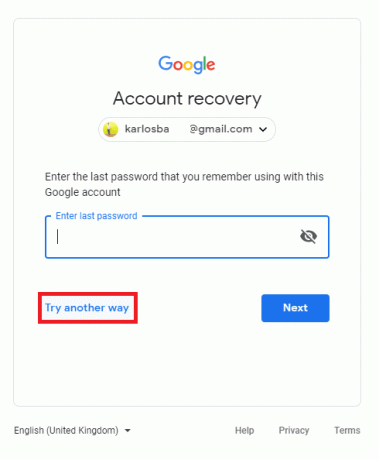
5. יהיו 2 דרכים לקבל קוד מגוגל. אלה הם באמצעות: "שלח הודעת טקסט" או "קבל שיחה”. בחר מה שאתה מעדיף.
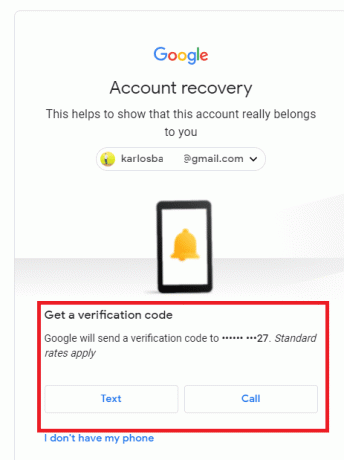
6. הקלד את קוד האימות שלך ולאחר מכן לחץ על "תאשר" כפתור.
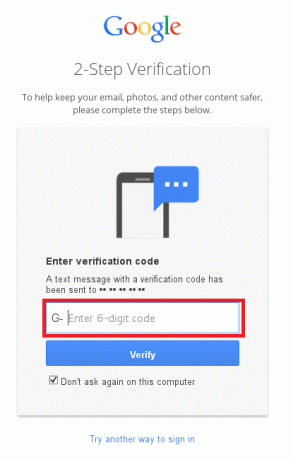
7. בצע את ההוראות על המסך עבור איפוס סיסמת Gmail.
שיטה 3: השתמש בזמן (כאשר יצרת את חשבון Gmail) כדי לשחזר
1. הקלד בשורת הכתובת של הדפדפן שלך "https://mail.google.com/שים את מזהה האימייל שלך ב-Google שברצונך לשחזר.
2. לחץ על הקישור "שכחת ססמא?”.

3. התעלם מכל האפשרויות שאינן קשורות למספר הטלפון על ידי לחיצה על "נסה דרך אחרת”. לאחר מכן לחץ על "אין לי את הטלפון שלי”.

4. כעת המשיכו ללחוץ על "נסה דרך אחרת" עד שתראה את הדף "מתי יצרת את חשבון Google הזה?”.
5. הבא, אתה צריך בחר את החודש והשנה שבהם יצרת את חשבון Gmail שלך לראשונה ולחץ על הבא.

6.לאחר מכן אתה יכול בקלות לאפס את הסיסמה של חשבון Gmail שלך. פשוט עקוב אחר ההוראות שעל המסך ואפס את הסיסמה שלך.
שיטה 4: קבל קוד אימות בדוא"ל השחזור שלך
1. הקלד בשורת הכתובת של הדפדפן שלך "https://mail.google.com/שים את מזהה האימייל שלך ב-Google שברצונך לשחזר.
2. לחץ על הקישור "שכחת ססמא?”.

3. התעלם מכל האפשרויות שאינן קשורות למספר הטלפון על ידי לחיצה על "נסה דרך אחרת" ואז לחץ על "אין לי את הטלפון שלי”.

4. דלג על האפשרויות עד שתועבר לדף המציג: "קבל קוד אימות לכתובת דוא"ל *****" אפשרות.
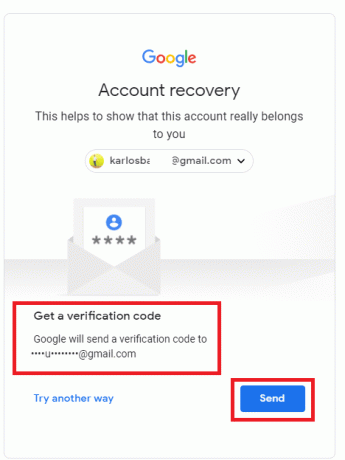
5. תקבל באופן אוטומטי קוד שחזור בכתובת האימייל שכבר הגדרת ככתובת האימייל לשחזור חשבון Gmail שלך.
6. פשוט היכנס לאימייל השחזור ו לקבל את קוד האימות.
7. הכנס את קוד בן 6 ספרות בשדה שצוין ואתה יכול כעת הגדר סיסמה חדשה ושחזר את חשבון Gmail שלך.
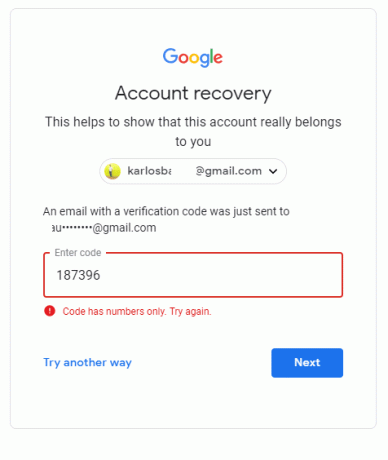
שיטה 5: ענה על שאלת האבטחה
1. אתה יכול לנווט אל מרכז שחזור חשבון Gmail. הקלד את כתובת ה-Gmail שלך ולחץ הַבָּא.
2. כעת במסך הסיסמה לחץ על הקישור "שכחת ססמא?”.

3. התעלם מכל האפשרויות שאינן קשורות למספר הטלפון על ידי לחיצה על "נסה דרך אחרת" ואז לחץ על "אין לי את הטלפון שלי”.

4. דלג על כל האפשרויות, עד שתקבל את האפשרות שבה תוכל 'ענה על שאלת האבטחה שהוספת לחשבון שלך’.
הערה: שאלות אבטחה הן השאלות שהגדרת כשיצרת לראשונה את חשבון Gmail, וודא שאתה זוכר את התשובות.
5. ספק את התשובה לשאלת האבטחה ותוכל לשחזר בקלות את חשבון Gmail שלך.
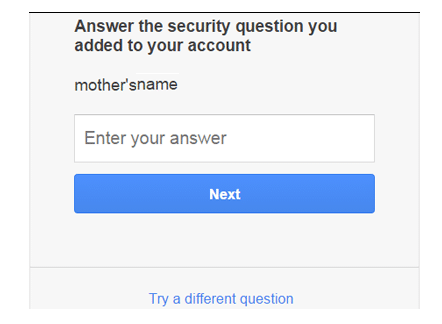
מוּמלָץ:
- תיקון של Windows לא הצליח למצוא מנהל התקן עבור מתאם הרשת שלך
- 3 דרכים לשלב מספר קובצי מצגת PowerPoint
- תקן את VCRUNTIME140.dll חסר ב-Windows 10
- תקן את רשומת האתחול הראשית (MBR) ב-Windows 10
אני מקווה שהשלבים שלעיל היו מועילים ועכשיו אתה יכול בקלות אפס או שחזר את סיסמת Gmail שלך, אבל אם עדיין יש לך שאלות כלשהן בנוגע למדריך זה, אל תהסס לשאול אותם בקטע התגובות.